- Հեղինակ Jason Gerald [email protected].
- Public 2024-01-19 22:12.
- Վերջին փոփոխված 2025-01-23 12:20.
Անկախ նրանից, թե դուք գրում եք դպրոցական շարադրություն կամ աշխատանքի համար պատմողական զեկույց, դուք պետք է ընտրեք տողերի միջև ընկած հատվածը յուրաքանչյուր գրավոր աշխատանքի համար: Մարդկանց մեծ մասը նախընտրում է գրել տողերի միջև կրկնակի հեռավորությամբ, քանի որ դա ընթերցողների համար ավելի հեշտ է դարձնում տեքստի ընթացքին հետևելը: Ինչպես եք ձևավորում ձեր տարածքները, կախված է այն բառից, որը դուք օգտագործում եք: Կրկնապատկեք ձեր աշխատանքը ՝ ամբողջ փաստաթղթի կամ ընտրված տեքստի համար ճիշտ պարամետրեր սահմանելով:
Քայլ
Մեթոդ 1 -ը 3 -ից. Կրկնակի տարածություն Microsoft Word- ում
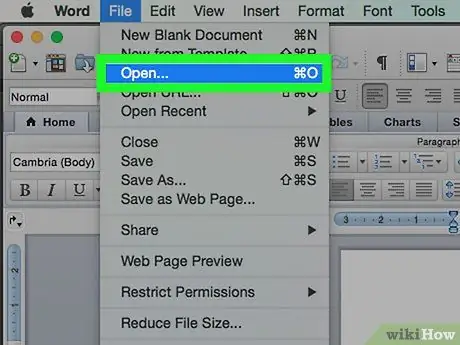
Քայլ 1. Բացեք փաստաթուղթը, որի վրա աշխատում եք:
Սա կարող է լինել դատարկ էջ, եթե նախատեսում եք ձևակերպել բոլոր էջերը, և դեռ չեք սկսել գրել:

Քայլ 2. Ստեղծեք լռելյայն պարամետր, որը կապահովի, որ ամբողջ փաստաթուղթը լինի երկու տարածություն:
- Նայեք Գործիքադարակի Style խմբին: Հիմնական ներդիրում աջ սեղմեք Նորմալ: Երբ ընտրացանկը հայտնվում է, կտտացրեք Փոփոխել.
- Փնտրեք Ձևաչափման հրամանը և կտտացրեք Կրկնակի տարածություն կոճակին:
- Սեղմեք OK: Սա ամբողջ փաստաթուղթը կդնի կրկնակի տարածության ձևաչափով:
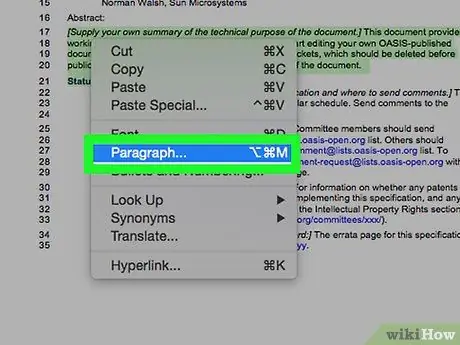
Քայլ 3. Փաստաթղթի մեջ ստեղծեք տարածք, որը կրկնապատկեք:
Սա կարող է լինել տեքստի մեկ կամ ավելի մեծ տարածություն ունեցող փաստաթուղթ:
- Ընդգծեք այն տեքստը, որին ցանկանում եք երկու անգամ բացատրել:
- Սեղմեք Line and Paragraph Spacing, որը կարելի է գտնել Գլխավոր էջանիշի Պարբերություն խմբում:
- Կտտացրեք 2.0 տարբերակին: Սա կրկնապատկելու է ձեր ընդգծած փաստաթղթի տարածքները:
Մեթոդ 2 3 -ից. Կրկնակի տարածություն WordPerfect- ում
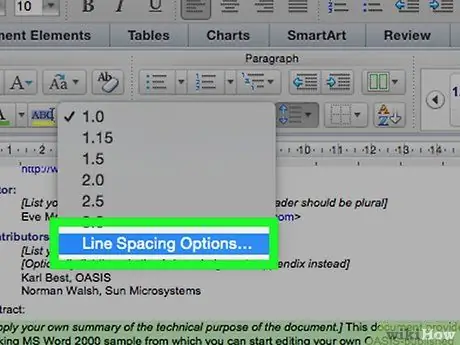
Քայլ 1. Wordperfect- ում օգտագործեք Line Spacing կամ Leading գործառույթը `փաստաթղթի կամ փաստաթղթի միայն մի մասի տողերի միջև կրկնակի տարածություն ստեղծելու համար:
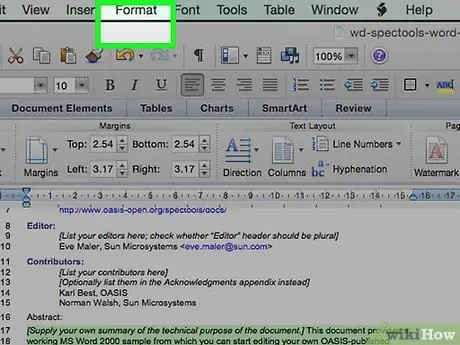
Քայլ 2. Կտտացրեք Ձևաչափ:
Դուք կտեսնեք ընտրացանկ, որն առաջարկում է Line: Սեղմեք Line, ապա Line Spacing:
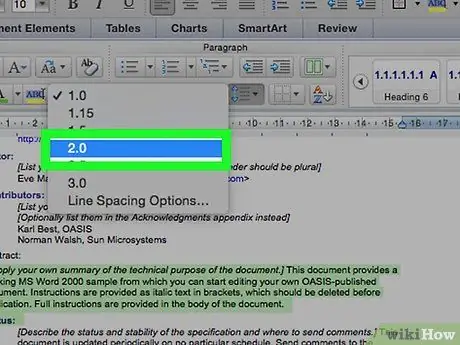
Քայլ 3. Մուտքագրեք 2.0 -ը ՝ Spacing վանդակում, որը հայտնվում է:
Բազմաթիվ տարբերակներ առաջարկելու փոխարեն, Wordperfect- ը կխնդրի ձեզ ստեղծել ձեր սեփական տողերի միջև ընկած արժեքը: 2.0 արժեքը նշանակում է կրկնակի տարածք:
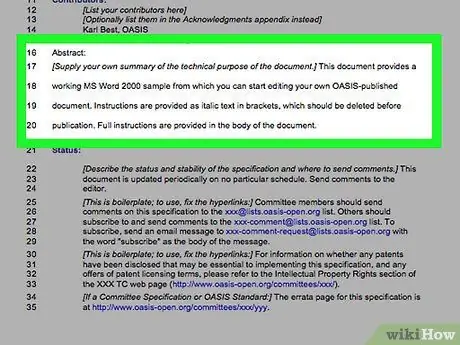
Քայլ 4. Հիշեք, որ կրկնակի տարածություն կկիրառվի ՝ սկսած տեքստի այն հատվածից, որը զբաղեցնում է ձեր կուրսորը:
Տեղադրեք կուրսորը էջի վերևում, եթե ցանկանում եք, որ ամբողջ փաստաթուղթը լինի երկկողմանի: Նրանք բոլորը կօգտագործեն կրկնակի տարածություն, մինչև չվերականգնեք այլ պարամետրերի, օրինակ ՝ 1.0 ՝ մեկ հեռավորության համար:
3 -րդ մեթոդ 3 -ից. Կրկնակի տարածություն Google Փաստաթղթերում
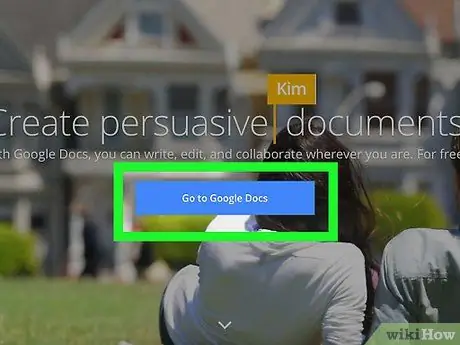
Քայլ 1. Բացեք Google Փաստաթղթերը վեբ դիտարկիչում:
Մուտք գործեք ձեր հաշիվ, եթե ինքնաբերաբար մուտք չեք գործել և որոնեք ձեր Google փաստաթղթերի ամփոփագիրը:
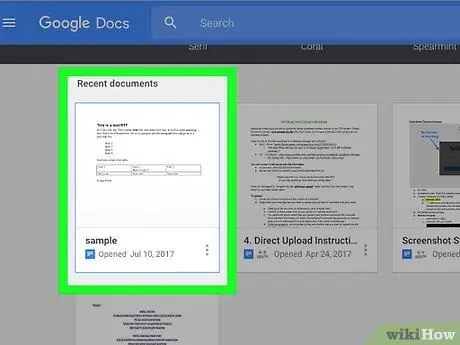
Քայլ 2. Սեղմեք տեքստային փաստաթղթի վրա այն ցուցակից, որին ցանկանում եք կիրառել կրկնակի տարածություն:
Կտտացրեք Ստեղծել նոր, եթե սկսում եք նոր փաստաթուղթ և ցանկանում եք օգտագործել կրկնակի տարածություն:
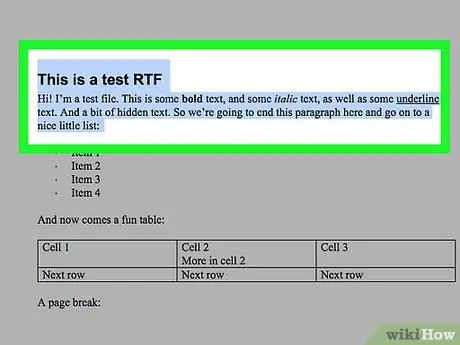
Քայլ 3. Ընտրեք տեքստի տարածքը, որը ցանկանում եք կրկնապատկել ՝ ընդգծելով այն:
Եթե ցանկանում եք դա անել ամբողջ փաստաթղթում կամ նոր փաստաթուղթ եք ստեղծում, պահեք Control (Ctrl) ստեղնը A ստեղնով:
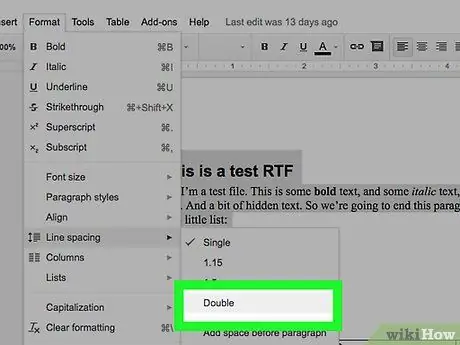
Քայլ 4. Սեղմեք Ձևաչափել:
Երբ տեսնում եք այս տարբերակը, կտտացրեք Line Spacing- ը: Դուք կունենաք չորս տարբերակ:






